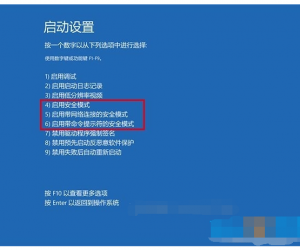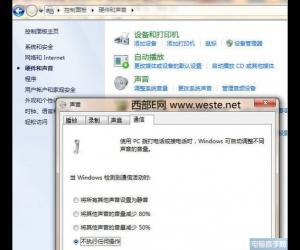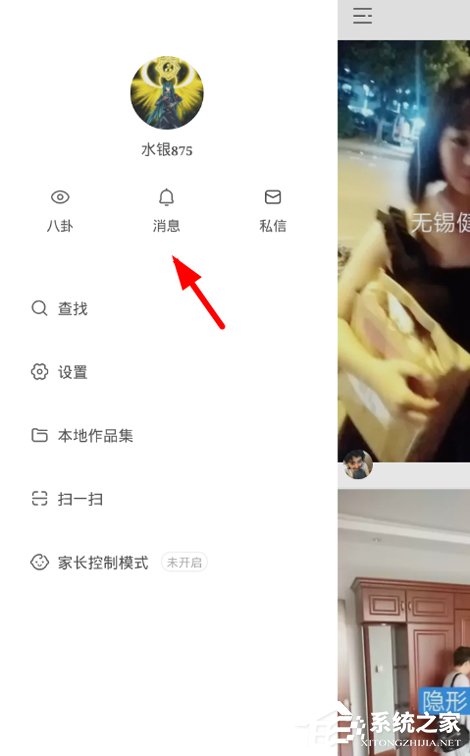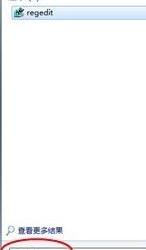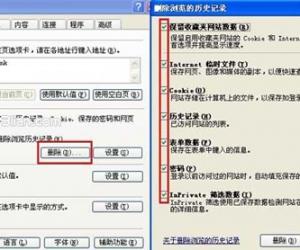win7怎么利用组策略禁止软件的运行 怎么设置win7组策略禁止程序运行的方法
发布时间:2017-03-02 09:56:33作者:知识屋
win7怎么利用组策略禁止软件的运行 怎么设置win7组策略禁止程序运行的方法。我们在使用电脑的时候,总是会遇到很多的电脑难题。当我们在遇到了需要使用电脑组策略禁止程序运行的时候,应该怎么操作呢?一起来看看吧。
操作步骤:
1、按下“win+R”组合键,呼出运行,在框内输入“gpedit.msc”按下回车键,打开本地组策略编辑器;
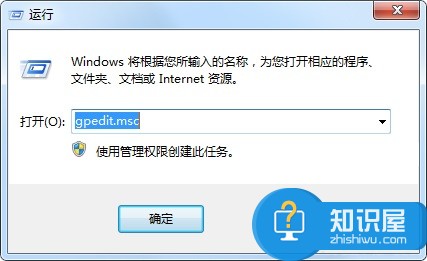
2、在“本地策略编辑器”窗口左侧依次展开“用户配置”—“管理模板”—“系统”;
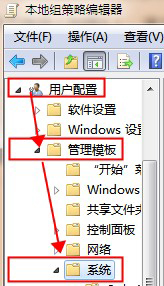
3、在右侧窗口找到并双击打开“不要运行指定的Windows应用程序”,在框内点击“已启用”。然后点击下面的“显示”;
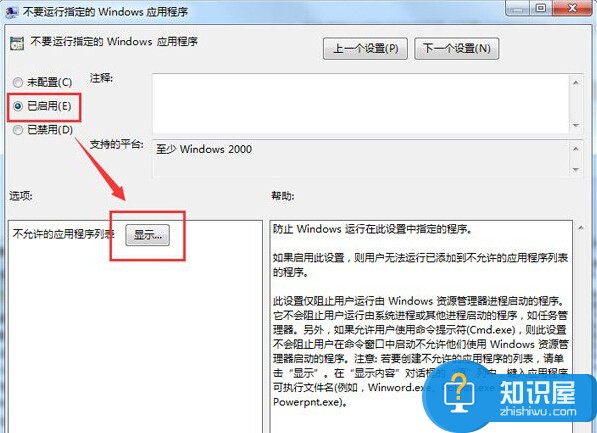
4、在“显示内容”窗口中内“不允许的应用程序列表”下双击点击“值”下面的框,然后输入需要禁止应用程序全名(包括扩展名),然后点击确定即可。
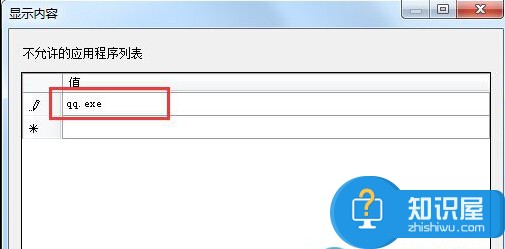
对于我们在遇到了需要在电脑中进行这样的操作的时候,我们就可以利用到上面给你们介绍的解决方法进行处理,希望能够对你们有所帮助。
知识阅读
软件推荐
更多 >-
1
 一寸照片的尺寸是多少像素?一寸照片规格排版教程
一寸照片的尺寸是多少像素?一寸照片规格排版教程2016-05-30
-
2
新浪秒拍视频怎么下载?秒拍视频下载的方法教程
-
3
监控怎么安装?网络监控摄像头安装图文教程
-
4
电脑待机时间怎么设置 电脑没多久就进入待机状态
-
5
农行网银K宝密码忘了怎么办?农行网银K宝密码忘了的解决方法
-
6
手机淘宝怎么修改评价 手机淘宝修改评价方法
-
7
支付宝钱包、微信和手机QQ红包怎么用?为手机充话费、淘宝购物、买电影票
-
8
不认识的字怎么查,教你怎样查不认识的字
-
9
如何用QQ音乐下载歌到内存卡里面
-
10
2015年度哪款浏览器好用? 2015年上半年浏览器评测排行榜!